문제 해결 가이드: 헤드폰이 꽂혀 있지만 소리는 iPhone에서 나오는 경우
소개
헤드폰이 연결되어 있을 때 iPhone의 스피커에서 소리가 나는 것은 짜증스럽고 불편할 수 있습니다. 이러한 일반적인 문제는 원활한 청취 즐거움을 방해합니다. 혼란스러워 보일 수 있지만, 근본적인 원인은 종종 소프트웨어 결함에서 연결 오류에 이르기까지 단순합니다. 이 광범위한 가이드에서는 이러한 잠재적인 원인에 대해 자세히 설명하고 청력 경험이 정상으로 돌아올 수 있도록 단계별 문제 해결 과정을 제공합니다. 이 기사가 끝나면 유사한 사건을 해결하고 예방하기 위한 필수 지식을 얻을 수 있습니다.

문제의 가능한 원인
헤드폰이 연결되어 있음에도 불구하고 iPhone이 스피커를 통해 계속 소리를 출력하는 이유를 식별하는 것이 문제를 해결하는 데 중요합니다. 다음은 일반적인 원인입니다:
불량한 연결
약한 연결 또는 올바르지 않은 연결은 종종 헤드폰 기능을 저해합니다. 헤드폰 잭이 완전히 삽입되지 않았거나 최신 iPhone 모델에서 번개 어댑터를 사용할 때 오작동이 발생할 수 있습니다.
iOS 소프트웨어 결함
업데이트 또는 iOS 자체에서 발생하는 소프트웨어 버그는 적절한 오디오 라우팅을 방해하여 소리 출력을 헤드폰에서 벗어나게 할 수 있습니다.
설정 오류 구성
소리, 접근성 또는 볼륨 제한 설정의 잘못된 구성이 오디오 출력을 실수로 iPhone의 스피커로 기본 설정할 수 있습니다.
이 이해를 바탕으로 문제를 체계적으로 조사하고 수정할 수 있습니다.
기본 문제 해결 단계
다음 기본 확인을 고려하여 헤드폰 문제 해결을 시작하세요:
-
확고한 연결 보장: 헤드폰이 단단히 삽입되었는지 확인합니다. 번개 어댑터의 경우 연결이 안정적인지 확인합니다. 필요한 경우 해제하고 다시 연결해 보세요.
-
iPhone 재시작: 간단한 재시작으로 여러 소프트웨어 결함을 수정할 수 있으며, 장치 재설정으로 표준 오디오 출력 기능이 복원될 수 있습니다.
-
다른 헤드폰으로 테스트: 다른 헤드폰을 시도하면 문제가 헤드폰에서 발생하는지 아니면 iPhone에 있는지 확인할 수 있습니다.
이러한 조치가 문제를 해결하지 못할 경우, 오디오 설정을 자세히 살펴볼 차례입니다.
iPhone의 오디오 설정 검사
iPhone의 오디오 구성을 철저히 분석하면 문제에 대한 귀중한 통찰력을 얻을 수 있습니다:
소리 및 햅틱 설정 확인
설정 > 소리 및 햅틱으로 이동합니다. 볼륨 설정이 음소거되거나 최소값으로 설정되어 있지 않은지 확인합니다.
접근성 옵션 확인
설정 > 접근성으로 이동하여 오디오 라우팅이 “자동”으로 구성되어 있는지 확인하여 iPhone이 외부 장치 연결 시 자동으로 외부 장치로 기본 설정되도록 합니다.
볼륨 제한 설정
설정 > 음악에서 적절한 설정을 확인하여 볼륨 제한이 너무 낮거나 음소거되어 헤드폰 오디오 출력에 영향을 미치지 않도록 합니다.
이러한 설정 조정이 결과를 가져오지 않으면 보다 복잡한 소프트웨어 솔루션을 탐색해야 합니다.
시도할 소프트웨어 솔루션
빠른 문제 해결을 위해 다음 소프트웨어 솔루션을 탐색하세요:
비행기 모드 전환
비행기 모드를 켜고 끔으로써 네트워크 기능을 재설정하여 통신 결함으로 인한 오디오 라우팅 문제를 해결할 수 있습니다.
iOS 업데이트
설정 > 일반 > 소프트웨어 업데이트로 이동하여 iOS가 최신 상태인지 확인합니다. 기능성 문제는 새로운 시스템 업데이트를 설치함으로써 종종 해결될 수 있습니다.
모든 설정 재설정
설정 > 일반 > 재설정 > 모든 설정 재설정으로 숨겨진 설정 오류를 해결할 수 있습니다. 이는 개인 데이터를 간섭하지 않으니 안심하세요.
이러한 소프트웨어 전략이 실패할 경우 하드웨어 관련 개입을 고려하세요.
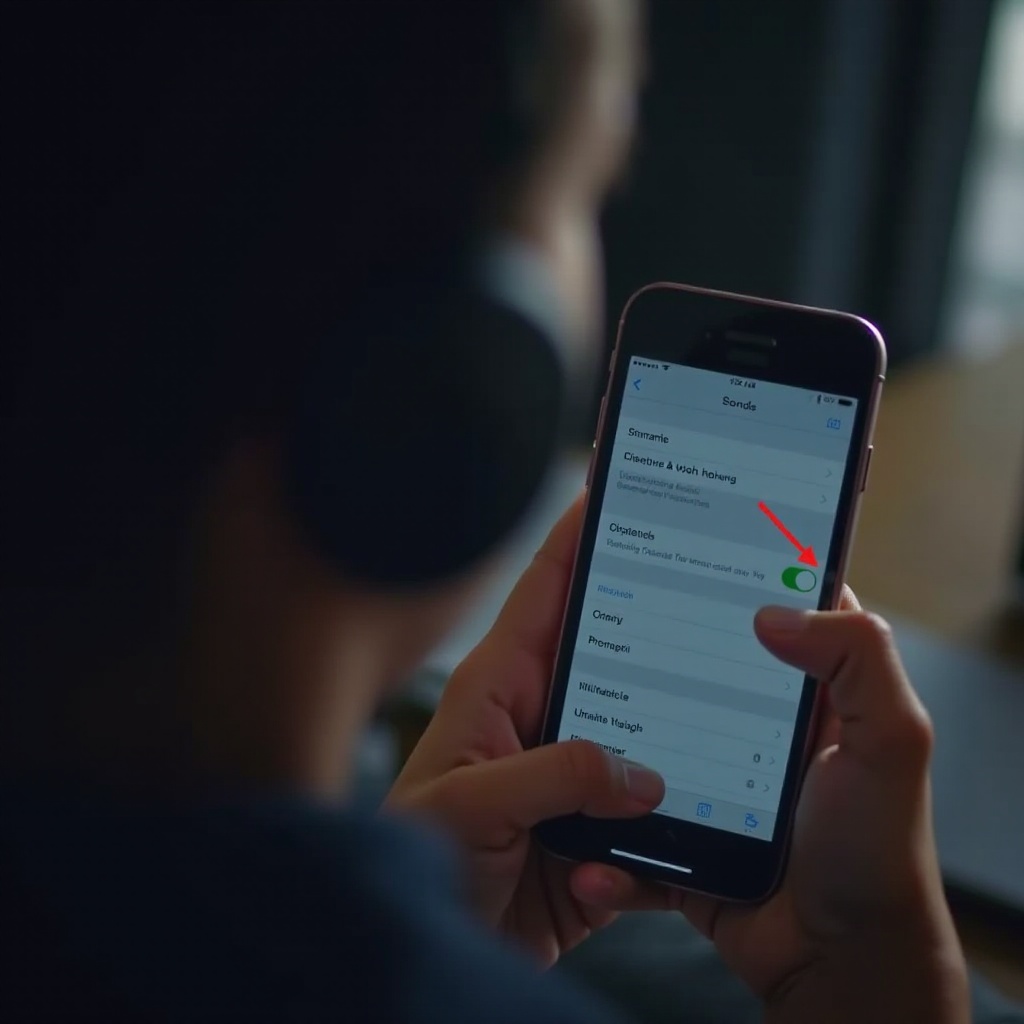
하드웨어 솔루션 및 유지보수
다음 하드웨어 검사 및 유지보수 제안을 고려하세요:
헤드폰 잭 청소
축적된 먼지나 보풀이 연결을 방해할 수 있습니다. 부드러운 브러시나 압축 공기를 사용하여 헤드폰 잭 내부를 조심히 청소하되, 기기를 손상시키지 않도록 주의하세요.
번개 어댑터 검사
번개 어댑터를 사용하는 경우 손상 여부를 확인하십시오. 다른 어댑터를 사용하여 기능성을 결정해 보십시오.
정기적인 유지보수 팁
적절한 유지보수가 중요합니다. 헤드폰 포트를 정기적으로 청소하고 인증된 어댑터를 사용하며, 헤드폰을 적절히 보관하여 손상을 방지하십시오.
하드웨어 및 소프트웨어 검토 후 문제들이 지속될 경우 전문가의 경험이 필요할 수 있습니다.
고급 문제 해결 및 도움 요청 시점
전문적인 개입이 필요한 적절한 시점을 인식하는 것이 중요합니다:
심각한 하드웨어 문제 식별
최근의 충격으로 인한 내부 하드웨어 손상은 자가 해결을 넘어서 전문가의 개입이 필요할 수 있습니다.
Apple 지원 리소스 활용
Apple의 지원 웹사이트 및 포럼을 통해 복잡한 장치별 문제에 대한 포괄적인 지침 및 잠재적 솔루션을 제공받을 수 있습니다.
Apple Store 또는 Genius Bar 방문
지속적인 문제를 해결하기 위해 Apple Store 또는 Apple 공인 수리 센터에서 전문가와 상담하여 상세한 진단 및 수리를 받을 수 있습니다.

결론
iPhone 헤드폰 문제를 해결하려면 성실함과 체계적인 문제 해결 기법이 필요합니다. 연결 확인, 소프트웨어 업데이트, 하드웨어 청소 등을 통해 각 전략은 헤드폰을 통한 오디오 출력을 다시 설정하는 데 목적이 있습니다. 문제가 지속된다면 Apple의 중재는 잠재적 하드웨어 결함 평가에 있어 매우 중요합니다. 지속적인 유지보수 및 청결관리는 향후 문제를 방지하는 데 도움을 줍니다.
자주 묻는 질문
왜 소리가 이어폰에서 나오지 않고 아이폰 스피커에서 나오는 걸까요?
느슨한 연결, 결함이 있는 이어폰 또는 소프트웨어 결함이 원인일 수 있습니다. 문제를 진단하고 해결하기 위해 제시된 문제 해결 단계를 따라가십시오.
소프트웨어 업데이트가 이 문제를 해결할 수 있나요?
물론입니다! 소프트웨어 업데이트는 오디오 문제를 일으킬 수 있는 결함을 패치하는 경우가 많아 시도해볼 가치가 있는 해결책입니다.
대신 블루투스 이어폰을 사용하는 것을 고려해야 할까요?
블루투스 이어폰은 헤드폰 잭 문제를 완전히 우회하여 무선 오디오를 제공하고 많은 선 관련 문제를 제거할 수 있습니다.
